MSI Afterburnerを使用してビデオカードを "tonus"にする方法
人生のすべての色を戻すためにあなたのコンピュータが高い設定で新しいゲームを起動しているように感じたら、MSI Afterburnerのようなプログラムでオーバークロックする必要があります。 "それを使う方法?" - かなり論理的な質問。答えには小さな説明が必要です。
なぜビデオカードはオーバークロックできますか?
製造後の会社(条件付きNvidia)その後、小さなストレスへの抵抗のためにテストし、加速度値を制限するためのグラフィックスカードのバッチ、およびだけで発行されたカードの全てに対して同じ安定した値を置きます。
メーカーは単にそれぞれをチェックすることはできませんオーバークロック耐性のために作られたグラフィックスカードです。これは、テストされたグラフィックカードが完璧に動作する値のバーを設定するだけです。そして、あなたのPCにインストールされているビデオカードが高いオーバークロック性能を発揮できることは非常にうかがいます。加速後のFPS上昇の指標は、ゲームごとに変動します。発生する確率は10%にはならない場合がありますが、時には50%増加することもあります。それはあなたが知っているかどうか、 MSI Afterburnerの使い方
セキュリティ
問題は危険かどうかです。 結局のところ、私たちはテストされたパラメータを増やし、メーカーが推奨します。これは事実ではありません。ときには、メーカー自身が、ビデオカードが「安い」ことを認識して低すぎる値を設定した場合、ビデオカードを少しオーバークロックすることを推奨します。
メーカーがオーバークロックを推奨していない場合でも、それはまだ生産することができます。最新のビデオカードは、さまざまな技術によって保護されています。その意味は次のとおりです。過熱すると、電源がオフになり、加速値が元のレベルにリセットされます。過度に加速値を高く設定すると同じことが起こります。コンピュータが再起動し、作成したビデオカードの設定がリセットされます。
プログラムのダウンロードとインストール
この記事では、MSI Afterburner 2.3.1、その使い方、その他の作業について説明します。
プログラムのダウンロードは公式ウェブサイトのプログラムページでダウンロードタブをクリックして行うことができます。

そして、ページに表示されている最初のプログラムの横にあるボタンをクリックします。

ダウンロード中に言語を選択する必要がありますが、インストールフォルダとインストールされているコンポーネント。 RivaTuner Statistics Server - コンピュータの動作を監視する機能を拡張するプログラムをインストールすることをお勧めします。
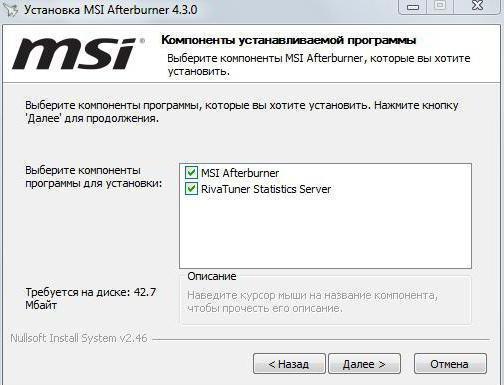
インターフェース
MSI Afterburnerの使い方を理解するには、インターフェイスに慣れる必要があります。それは4つの主な要素で構成されています。

- 強調表示された番号1は、ビデオアダプタの現在のクロックを示します。
- 数字の2の下では、統計ウィンドウに入ることなく、温度と電圧の値を見ることができます。
- 番号3はオーバークロックを担当するプログラムの主要部分を示しています。
- ナンバー4の領域には、統計の中心があります。
しかし、MSI Afterburnerを使用するときの主な質問:「ビデオカードをオーバークロックする方法は?」したがって、私たちはオーバークロックスライダについて詳しく知っています:
- Core Voltage(mV) - このパラメータはビデオカードの電源を供給します。より多くのエネルギーが供給されるほど、温度が高くなり、ビデオカードの周波数を上げることができます。
- 電力制限(%) - この設定は、保護技術のオンスレッショルド - スロットリング。カードが突然パラメータを超え始める場合はゲーム中に、スロットルが活性化され、標準までの周波数をリセットし、そして時には低いレベル。人々は、MSIアフターバーナーを使用する方法についての質問をし、そのプログラムに慣れていないことが多い電力制限がブロックされているものの、(ビデオカードの製造元の公式ウェブサイト上で読むことができます)許容限度の過度の過剰が問題につながることを認識すべきであるとすることはできません編集。
- Temp Limit - パラメータは温度しきい値を設定します。その後、ビデオカードはトロットをオンにします。つまり、パワーリミットのように動作し、温度ではなくパワーで動作します。
- コアクロック(MHz) - (eng。 「コア周波数」)は、オーバークロックにとって最も重要なスライダです。その値を増やすと、グラフィックスアプリケーションの新しい周波数の効率を節約し、テストするたびに、10-15ポイントで正確になります。
- メモリクロック(MHz) - (英語の「メモリ周波数」)。 オーバークロックするには、メモリクロックがオーバークロックにほとんど役に立たないことを覚えておいてください。このパラメータはオーバークロックなしのパフォーマンスには影響しません。また、コアクロックも影響しません。
- ファン速度(%) - ビデオカードの冷却器を調整するためのスライダーです。
便利な機能
プログラムでMSI Afterburnerのインターフェイスを変更することは可能です。プログラムの古いスタイルが好きな多くの人々:

デフォルトのMSI Afterburner v2スキンインターフェイスを以下に示します。

使用には不便なように思えるかもしれません毎回プログラムを開く必要があります。この場合、システムの起動時にオーバークロックを適用する設定を適用できます。しかし、あなたが周波数の操作性を確信している場合にのみ、これを行う必要があります。
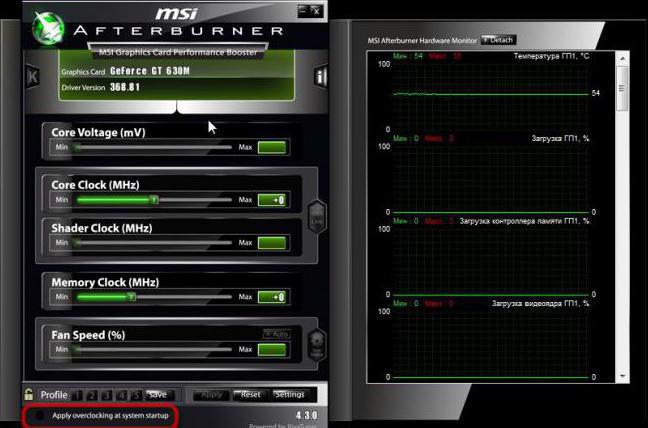
また、プロファイルに設定を保存し、必要に応じて適用することも非常に便利です。これを行うには、プロファイルの下でアイコンをクリックし、プロファイル番号を選択します。

その後、設定を適用するには、番号をクリックします。
起動アイコンの下には、Windowsアイコンがあります。アクティブモードに移行すると、MSI Afterburnerがオペレーティングシステムと共に起動されます。

Statistics CenterはDetachボタンをクリックすることで別のデータウィンドウを作成します。

結論
もちろん、ゲームで65〜70 FPSが発行された場合、あなたのグラフィックチップをオーバークロックし、その上の負荷を増やすことを意味します。もう1つのことは、コンピュータが何らかの形で15〜20FPSを引き出す場合です。この場合、毎秒5-10フレームの増加でさえも、すでにピクチャが大幅に改善されており、ビデオカードをオーバークロックすることでこの利益を得ることができます。さらに、MSI Afterburnerの使い方が分からなくても、ビデオカードが文字通り焼損する恐れがありますので、危険ではありません。
MSI Afterburnerはその種類の中で最高です現時点ではそれは間違いなく、ほとんどのプレイヤー - バンドルに3 GTX 1080TIを持っていない人 - が使用する必要があります。しかし、主なことは、たとえあなたが知っていても、ビデオカードのオーバークロックがどんな場合でも速い失敗につながることを覚えておくことです。 MSI Afterburnerの使い方
</ p>


